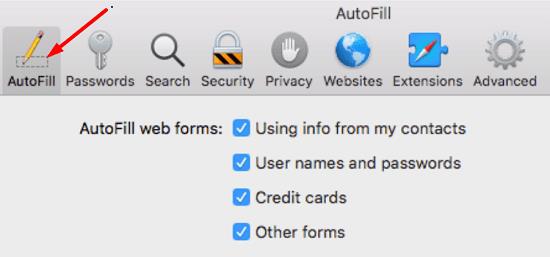Bitwarden es un administrador de contraseñas confiable y versátil. Pero nadie puede crear software sin errores. Es posible que el programa a veces no complete automáticamente su información de inicio de sesión o le solicite que guarde nuevos inicios de sesión. Exploremos por qué Bitwarden no guardará nuevas contraseñas y cómo puede solucionar este problema.
Qué hacer si Bitwarden no solicita guardar la contraseña
Desactivar Autocompletar al cargar la página
Muchos usuarios notaron que esta falla desapareció después de desactivar Autocompletar en Carga de página . Vaya a Configuración y luego busque y desactive esta opción. Reinicie Bitwarden y compruebe si el problema persiste.
Tenga en cuenta que la opción de autocompletar sigue siendo una función experimental. Dependiendo de su configuración actual, puede experimentar varios fallos después de habilitarlo .
Habilitar notificaciones de contraseña modificada
Además, compruebe si ha desactivado la notificación " Actualizar contraseña ". Si desactiva esta opción, Bitwarden no le pedirá que actualice su contraseña cuando cambie las contraseñas.
Haga clic en el icono de la extensión Bitwarden, vaya a Configuración y seleccione Opciones . Luego, desplácese hacia abajo para Desactivar la notificación de contraseña cambiada y Desactivar agregar notificación de inicio de sesión y desmarque las casillas de verificación.

Si el problema persiste, asegúrese de habilitar " Deshabilitar agregar notificación de inicio de sesión " y luego deshabilitar esta opción nuevamente.
Ingrese su información de inicio de sesión en Bitwarden
Como solución alternativa, ingrese sus datos de inicio de sesión en Bitwarden antes de registrarse o iniciar sesión en una página web o cambiar su contraseña. Luego puede usar Bitwarden para completar la información de inicio de sesión en el sitio web respectivo. Compruebe si Bitwarder almacenó de forma segura su nombre de usuario y contraseña.
Actualice su versión de Bitwarden
Compruebe si hay una versión más reciente de Bitwarder disponible e instálela en su dispositivo. Muchos usuarios notaron mejoras visibles para guardar contraseñas en las últimas versiones de Bitwarder. Por lo tanto, si está ejecutando una versión anterior de Bitwarden, busque actualizaciones y actualice su aplicación o versión de extensión.
Para obtener más información, puede consultar las notas de la versión de las últimas versiones de Bitwarden en GitHub.
Deshabilitar la función de autocompletar contraseña del navegador
La configuración de autocompletar contraseña de su navegador puede reemplazar a Bitwarden. Desactive la función para guardar contraseñas de su navegador y compruebe si esta solución resolvió el problema.
Cromo
Inicie Chrome y haga clic en Configuración .
Desplácese hacia abajo hasta Autocompletar y seleccione Contraseñas .
Busque y desactive estas dos configuraciones: Ofrecer guardar contraseñas e Iniciar sesión automáticamente .
Reinicie Chrome y verifique los resultados.
Safari
Vaya a Preferencias y haga clic en el icono Autocompletar .
Desactive la configuración de Autocompletar desactivando las siguientes opciones:
- Usando información de mis contactos
- Nombres de usuario y contraseñas
- Tarjetas de crédito
- Otras formas.
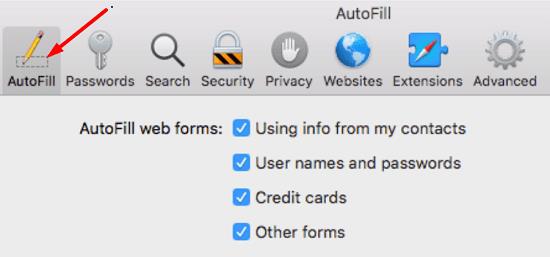
Reinstalar Bitwarden
Si el problema persiste, desinstale Bitwarden y reinicie su dispositivo. Luego, reinstale la herramienta y verifique si le pide que guarde nuevas contraseñas. Si la aplicación aún no puede guardar sus contraseñas, comuníquese con el soporte de Bitwarden o cambie a un administrador de contraseñas diferente .
Conclusión
Si Bitwarden no le solicita que guarde las nuevas contraseñas, asegúrese de que la aplicación pueda enviarle notificaciones cuando detecte que cambió su contraseña. Además, desactive la configuración de autocompletar contraseña de su navegador para evitar conflictos de software. Haga clic en los comentarios a continuación y háganos saber si estas soluciones lo ayudaron a solucionar el problema.